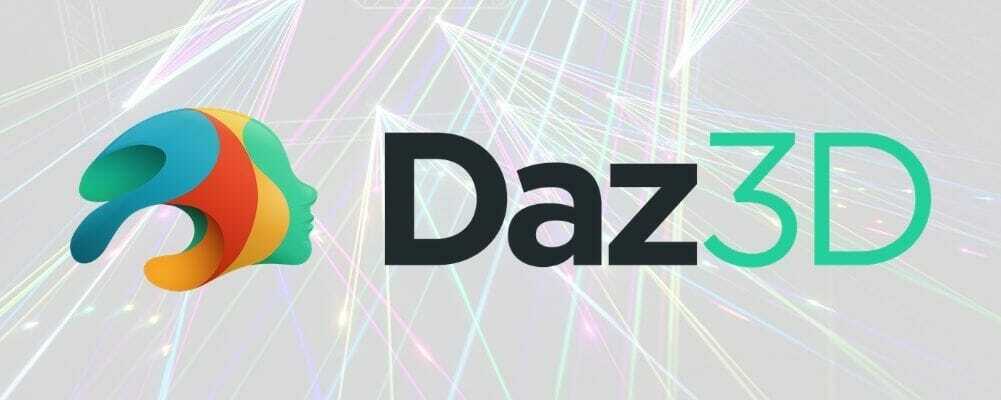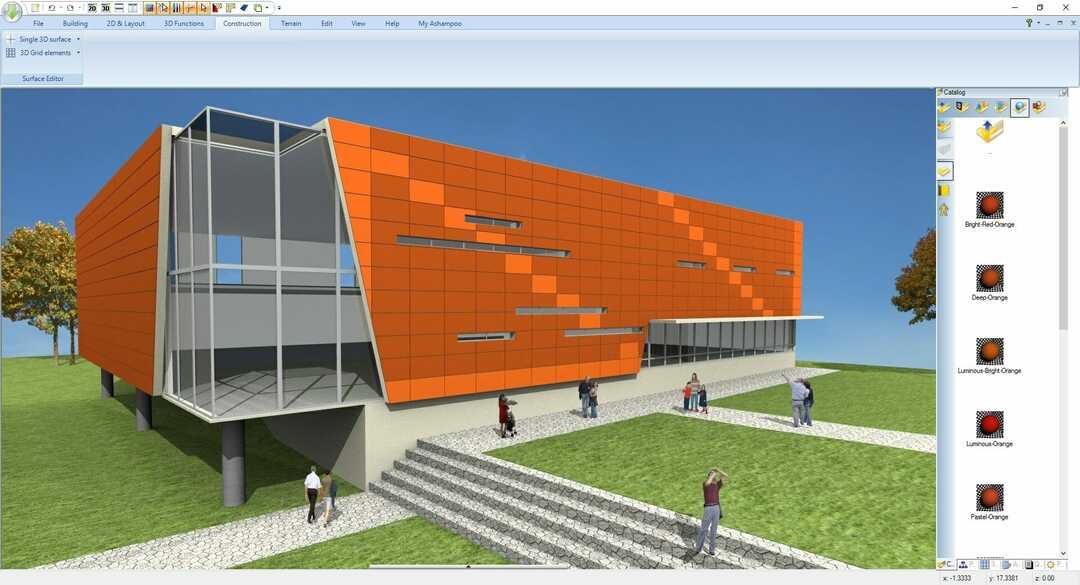LINKUTTAA on ilmainen kuvankäsittelyohjelma, jonka voit ladata Windows- ja Mac-tietokoneisiin. Se on yksi parhaat rasterigrafiikan toimittajat jossa on siveltimet ja työkalut kuvankäsittelyyn, piirtämiseen, korjaamiseen ja muuntamiseen.
Jos haluat tulla graafiseksi suunnittelijaksi tai vain tehdä muutoksia valokuviin turvautumalla edistyneitä kuvankäsittelytyökaluja, sinun ei tarvitse kääntyä kalliiden ja monimutkaisten ohjelmistoratkaisujen, kuten Photoshop.
On monia hyviä vaihtoehtoja, jotka maksavat huomattavasti vähemmän. Otetaan esimerkiksi GIMP, joka on ilmainen ja avoimen lähdekoodin. Kun olet ladannut GIMP: n, voit tehdä mitä tahansa yksinkertaisista tehtävistä, kuten kuvien koon muuttaminen johonkin monimutkaisempaan tapaan taustojen poistaminen ja leikkaamalla kuva.
Katsaus
- Plussat
- Monipuolinen kuvankäsittelyohjelma
- Laajennettavissa laajennusten kautta
- Ilmainen ja avoimen lähdekoodin
- Haittoja
- Hieman vaikea aloittelijoille
GIMP-järjestelmävaatimukset
GIMP: n asennustiedosto on melko suuri lataamisen jälkeen. Tarkista, täytätkö nämä järjestelmävaatimukset, varsinkin jos Internet-yhteys on heikko:
- prosessori: Intel Pentium 4 (tai vastaava) tai parempi
- RAM: 250 Mt tai enemmän
- Käyttöjärjestelmä: Windows 10, 8, 7 (sekä 32-bittinen että 64-bittinen)
Onko GIMP turvallinen ladata Windowsille ja Macille?
GIMP on 100% turvallinen.
Monet käyttäjät ihmettelevät, onko GIMP turvallinen ladata Windowsiin ja Maciin. Tämä johtuu siitä, että GIMP on avoimen lähdekoodin, mikä tarkoittaa teknisesti sitä, että kuka tahansa voi lisätä oman koodinsa, mukaan lukien piilotetut haittaohjelmat. Se ei kuitenkaan ole niin helppoa, koska lopputuotteelle on suoritettava turvatestit ennen lataamista.
Lisäksi GIMP: n takana oleva kehitystiimi on erittäin varovainen. Aluksi GIMP-lataustiedostot isännöitiin SourceForgessa. Mutta kun SourceForge alkoi näyttää harhaanjohtavalta ladata painikkeet, jotka lataivat ei-toivotut ohjelmat GIMP: n sijaan, joukkue veti. Siitä lähtien GIMP on ladattu joukkueen FTP: hen ja on käyttänyt omia jakelupeilejä.
WindowsReportissa sinun ei tarvitse huolehtia GIMP-latausten turvallisuudesta. Tarjoamme vain suorat latauslinkit asennus- ja kannettaviin paketteihin.
GIMP-asennus ja käyttöliittymä
Voit ladata ilmaisen GIMP-kuvankäsittelyohjelman asennus- tai kannettavassa muodossa. Tärkein ero on, että voit purkaa kannettavan GIMP-version USB-muistitikulle ja käyttää sitä millä tahansa tietokoneella ilman asennusta. Voit myös ladata GIMP: n torrent-tiedostosta, jos Internet-yhteys on heikko.
Asennusprosessin osalta voit sulkea kaikki valinnaiset komponentit pois asennuksesta, kuten Windowsin moottori GTK +: lle, virheenkorjaussymbolit, PostScript-tuki, käännös, MyPaint-harjat, Python-komentosarjat ja tuki 32-bittisille tai vanhemmille laajennukset.
Käyttöliittymän suhteen GIMP jakaa elementit siististi kahteen erilliseen osaan: kuvaikkunaan mihin voit ladata, piirtää ja muokata valokuvia, sekä työkalupakki, jossa voit käyttää kaikkia graafisia manipulaatioita toimintoja.
Kuinka asentaa GIMP-laajennuksia

- Lataa GIMP-laajennus tietokoneellesi.
- Pura laajennustiedostot ZIP-arkistosta mihin tahansa kansioon.
- Siirry GIMP: ssä Muokkaa> Asetukset ja pidentää Kansiot (paina +).
- Valitse Laajennukset ja napsauta kansiopainiketta.
- Siirry kansioon, josta purit laajennuksen.
- Valitse kansio ja paina OK.
Valitettavasti GIMP: n virallinen rekisterisivusto ei ole enää käytettävissä, joten et löydä ja lataa GIMP-laajennuksia yhdestä paikasta. Sinänsä sinun täytyy etsiä manuaalisesti laajennuksia.
Kirkkaalta puolelta on tarkoitus integroida laajennusten selaustoiminnot GIMP: ään tulevissa versioissa, jotta voit nopeasti löytää ja lisätä GIMP-laajennuksia ilman kaikkia edellisiä vaiheita.
Kuvan koon muuttaminen GIMP: ssä

- Mene Kuva> Skaalaa kuva.
- Paina lukituspainiketta kuvasuhteen säilyttämiseksi.
- Aseta uusi Leveys tai Korkeus.
- Lehdistö Mittakaava.
Kuinka leikata kuva GIMP: ssä

- Mene Taso> Läpinäkyvyys> Lisää alfa-kanava.
- Mene Työkalut> Valintatyökalut> Sumea valinta (tai paina U).
- Pidä Shift-näppäintä painettuna ja paina leikattavat kuvan osat.
- Pidä Ctrl-näppäintä alhaalla ja zoomaa hiiren vierityspyörällä lähemmäs ja katso tarkemmin.
- Kopioi valinta (Ctrl + C), avaa tyhjä kangas Ctrl + N ja liitä aukkokuva (Ctrl + V).
- Se voi olla helpompi käyttää Sumea valinta valitaksesi ja poistaaksesi ei-toivotun taustan.
- Voit kumota toimintasi painamalla Ctrl + Z niin paljon kuin haluat, jos olet tehnyt virheitä.
Kuinka tehdä läpinäkyvä tausta GIMP: ssä

- Mene Taso> Läpinäkyvyys> Lisää alfa-kanava.
- Mene Työkalut> Valintatyökalut> Sumea valinta (tai paina U).
- Pidä Vaihto-näppäintä painettuna, valitse koko tausta ja paina Poista.
- Jos tausta on tehty yksivärisestä, siirry kohtaan Taso> Läpinäkyvyys> Väri alfaksi.
- Valitse taustaväri ja paina OK.
- Jos kuvassasi on vankat reunat, siirry kohtaan Valitse> Kasvaa ja aseta 2 tai 3.
- Mene Suodattimet> Hämärtää> Gaussin hämärtää.
- Sinulla pitäisi nyt olla kuva, jossa on läpinäkyvä tausta ja sileät reunat.
Erinomainen ilmainen kuvankäsittelyohjelma Windowsille ja Macille
GIMP on uskomattoman rikas valokuvien muokkaustyökalu jonka voit ladata ja käyttää korkealaatuisten graafisten projektien toimittamiseen. Se on varmasti halvempi vaihtoehto kaupallisten ohjelmistojen, kuten Adobe Photoshop tai CorelDRAW koska voit käyttää sitä maksutta sekä henkilökohtaisiin että kaupallisiin tarkoituksiin.
Ohjelmistoratkaisu käyttää yllättävän vähän järjestelmäresursseja, kun otetaan huomioon, että muut vastaavat tuotteet, joilla on yhtä runsaasti ominaisuuksia, ovat melko resursseja vaativia. Ainoa todellinen haittapuoli GIMP: lle on, että aloittelijoille on vähän vaikea tutustua.
Kirkkaalta puolelta GIMP: n mukana toimitetaan täydelliset käyttöohjeet, joiden pitäisi auttaa sinua joka askeleella, jos juutut johonkin kohtaan kuvankäsittelyohjelmaa käsiteltäessä.
FAQ: Lue lisää GIMP: stä
- Miksi GIMP: tä kutsutaan GIMP: ksi?
GIMP on lyhenne sanoista GNU Image Manipulation Program.
- Kuinka lisätä fontteja GIMP: hen?
GIMP: llä ei ole sisäänrakennettua ominaisuutta fonttien lisäämiseen. Se etsii järjestelmäkirjasimia, mikä tarkoittaa, että sinun on asenna kirjasimet Windowsiin (se on todella helppoa).
- Onko GIMP ilmainen?
Kyllä, GIMP: ää voidaan käyttää vapaasti sekä henkilökohtaisista että kaupallisista syistä. Käyttäjät saavat suorittaa, tutkia, jakaa ja muokata GIMP-ohjelmistokoodia.